javascript的事件类型都有啥
javascript的事件类型都有:UI事件、焦点事件、鼠标与滚轮事件、键盘与文本事件、复合事件、变动事件、HTML5事件、设备事件、触摸与手势事件等。

本教程操作环境:windows7系统、javascript1.8.5版、Dell G3电脑。
JavaScript事件类型
Web浏览器中可能发生的事件有很多类型。这里我将主要将下面几种常用的事件类型:
- UI事件
- 焦点事件
- 鼠标与滚轮事件
- 键盘与文本事件
- 复合事件
- 变动事件
- HTML5事件
- 设备事件
- 触摸与手势事件
第一部分:UI事件
UI事件中UI即(User Interface,用户界面),当用户与页面桑拿的元素交互时触发。
UI事件中主要包括load,unload,abort,error,select,resize,scroll事件。
1.load事件
此事件为当页面完全加载完之后(包括所有的图像、js文件、css文件等外部资源),就会触发window上面的load事件。
这个事件是JavaScript中最常用的事件,比如我们经常会使用window.onload=function(){};这种形式,即当页面完全加载完之后执行其中的函数。
另外,之前一直都不知道,这个事件还可以用在其他元素上,比如图像元素,如下所示:
<img src="smile.png" onload="alert('loaded')">
即当图片完全加载出来之后会有弹窗。当然也可以使用JS来实现,如下所示:
var img=document.getElementById("img");
EventUtil.addHandler(img,"load",function(){
event=EventUtil.getEvent(event);
alert(EventUtil.getTarget(event).src);
});2.unload事件
显然,这个事件是与load事件相对的。在文档被完全卸载后触发。用户从一个页面切换到另一个页面就会触发unload时间。利用这个事件最多的情况是清楚引用,避免内存泄漏。
这个事件同样有两种方式来指定。一种是JavaScript方式,使用EventUtil.addHandler();另一种就是在body元素中添加一个特性。
值得注意的是,一定要小心编写onload事件中的代码,因为它是在页面卸载后才触发,所以说页面加载后存在的那些对象,在onload触发之后就不一定存在了!
<body onload="alert('changed')">
3.resize事件
当调整浏览器的窗口到一个新的宽度或高度时,就会触发resize事件。这个事件在window(窗口)上面触发。因此同样可以通过JS或者body元素中的onresize特性来指定处理程序。
<body onresize="alert('changed')">
写了这句代码,那么浏览器的大小发生改变时就会弹出窗口。
4.scroll事件
这个事件会在文档被滚动期间重复被触发,所以应当尽量保持事件处理程序的代码简单。
第二部分:焦点事件
焦点事件会在页面元素获得或失去焦点时触发。主要有下面几种:
- blur 在元素失去焦点时触发。这个事件不冒泡,所有浏览器都支持。
- focus 在元素获得焦点时触发。这个事件不冒泡,所有浏览器都支持。
- focusin 在元素获得焦点时触发。这个事件冒泡,某些浏览器不支持。
- focusout 在元素失去焦点时触发。这个事件冒泡,某些浏览器不支持。
注意:即使blur和focus不冒泡,也可以在捕获阶段侦听到他们。
第三部分:鼠标与滚轮事件
鼠标事件是Web开发中最常用的一类事件,因为鼠标是最主要的定位设备。
- click---用户单击鼠标左键或按下回车键触发
- dbclick---用户双击鼠标左键触发。
- mousedown---在用户按下了任意鼠标按钮时触发。
- mouseenter---在鼠标光标从元素外部首次移动到元素范围内时触发。此事件不冒泡。
- mouseleave---元素上方的光标移动到元素范围之外时触发。不冒泡。
- mousemove---光标在元素的内部不断的移动时触发。
- mouseover---鼠标指针位于一个元素外部,然后用户将首次移动到另一个元素边界之内时触发。
- mouseout---用户将光标从一个元素上方移动到另一个元素时触发。
- mouseup---在用户释放鼠标按钮时触发。
注意到:上述所有事件除了mouseenter和mouseleave外都冒泡。
重要:只有在同一个元素上相继触发mousedown和mouseup事件,才会触发click事件。同样,只有在同一个元素上触发两次click事件,才会触发dbclick事件。
dbclick事件的产生过程如下:
mousedown
mouseup
click
mousedown
mouseup
click
dbclick
上面介绍了有关鼠标的事件,下面介绍一些对于鼠标光标的位置:客户区坐标位置、页面坐标位置、屏幕坐标位置
一、客户区坐标位置
通过客户区坐标可以知道鼠标是在视口中什么位置发生的。
clientX和clientY分别表示鼠标点击的位置。以body的左上角为原点,向右为X的正方向,向下为Y的正方向。这两个都是event的属性。举例如下:
<button id="clickMe">点我</button>
<script>
var button=document.getElementById("clickMe");
button.onclick=function(event){
alert(event.clientY+""+event.clientX);
};
</script>当我点击按钮的左上角时,显示为00。效果如下:

二.页面坐标位置
和客户区坐标位置不同,页面坐标位置表示鼠标光标在页面而非视口中的位置。因此坐标是从页面本身而非视口的左边和顶边计算的。如果前面的话不能很好的理解,接着看这里:在页面没有滚动的情况下,页面坐标位置和客户区坐标位置是相同的。
页面坐标
<!DOCTYPE html>
<html>
<head>
<meta charset="UTF-8">
<title>页面坐标位置</title>
<style>
*{
margin:0;
padding:0;
}
div{
width: 800px;
height: 1200px;
/*我的电脑的视口高度为960px;*/
background: #ccc;
}
</style>
</head>
<body>
<div></div>
<button id="button"> 点击我</button>
<script>
var button=document.getElementById("button");
button.onclick=function(){
alert("pageX为"+event.pageX+"pageY为"+event.pageY);
};
</script>
</body>
</html>在上面的例子中,我把div的高设置为了1200px;而我的浏览器视口高度为960px;所以一定需要滚动我们才能点击按钮,最终得到的结果是:pageX为13pageY为1210。
然而IE8及更早的浏览器是不支持事件对象上的页面坐标的,即不能通过pageX和pageY来获得页面坐标,这时需要使用客户区坐标和滚动信息来计算了。而滚动信息需要使用document.body(混杂模式)、document.documentElement(标准模式)中的scrollLeft和scrollTop属性。举例如下:
<button id="button"> 点击我</button>
<script>
var button=document.getElementById("button");
button.onclick=function(){
var pageX=event.clientX+(document.body.scrollLeft||document.documentElement.scrollLeft);
var pageY=event.clientY+(document.body.scrollRight||document.documentElement.scrollRight);
alert("pageX为"+pageX+"pageY为"+pageY);
};
</script>此例子在IE浏览器下可得到同样结果。
三.屏幕坐标位置
与前两者又有所不同,鼠标事件发生时,还有一个光标相对于整个电脑屏幕的位置。通过screenX和screenY属性就可以确定鼠标事件发生时鼠标指针相对于整个屏幕的位置。举例如下:
<!DOCTYPE html>
<html>
<head>
<meta charset="UTF-8">
<title>页面坐标位置</title>
<style>
*{
margin:0;
padding:0;
}
</style>
</head>
<body>
<button id="button"> 点击我</button>
<script>
var button=document.getElementById("button");
button.onclick=function(){
alert("X为:"+event.screenX+"Y为:"+event.screenY);
};
</script>
</body>
</html>最终的结果如下:
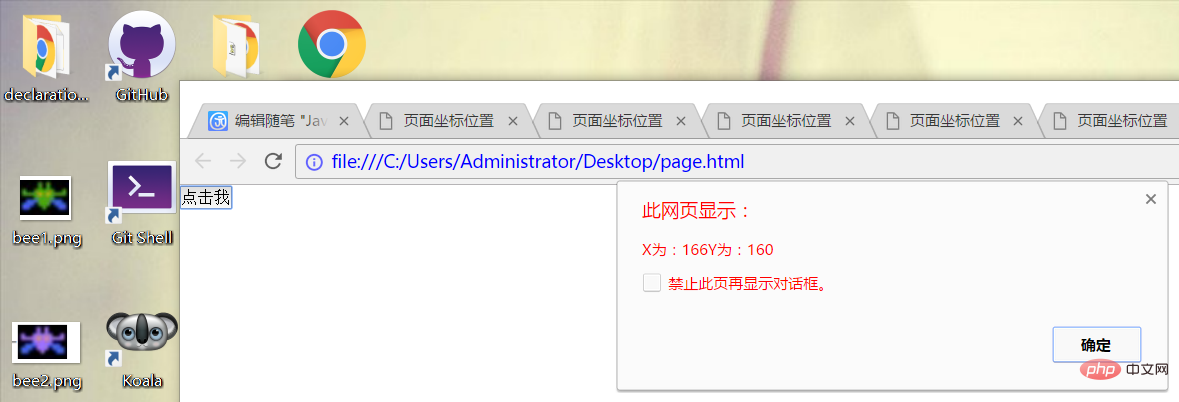
显然screenX和screenY是相对于屏幕的左方和上方的。
四.修改键
当点击某个元素时,如果我们同时按下了ctrl键,那么事件对象的ctrlKey属性值将为true,否则为false,对于alt、shift、meta(windows键盘的windows键、苹果机的Cmd键)的事件属性altKey、shiftKey、metaKey同样如此。下面举例如下:
<button id="button"> 点击我</button>
<script>
var button=document.getElementById("button");
button.onclick=function(){
var array=new Array();
if(event.shiftKey){
array.push("shift");
}
if(event.ctrlKey){
array.push("ctrl");
}
if(event.altKey){
array.push("alt");
}
if(event.metaKey){
array.push("meta");
}
alert(array.join(","));
};
</script>这个例子中,我首先创建了一个array数组,接着如果我按下了那几个键,就会存入相应的名称。这里我同时按下了四个键,结果如下:
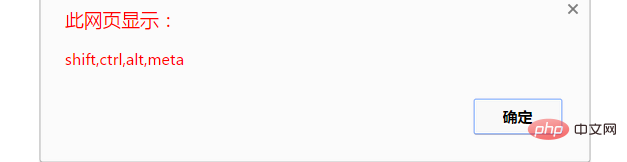
即最终将数组中的四个值拼接成了字符串显示出来。
五、相关元素
<button id="button"> 点击我</button>
<script> var button=document.getElementById("button");
button.onmouseup=function(){
alert(event.button);
}; </script>当我是用左键产生mousedown事件时,弹出窗口为0,中间键为1,右键为2。
六、鼠标滚轮事件
<script>
document.onmousewheel=function(){
alert(event.wheelDelta);
};
</script>当我向下滚动滚轮时,效果如下:

第四部分:键盘和文本事件
该部分主要有下面几种事件:
keydown:当用户按下键盘上的任意键时触发。按住不放,会重复触发。
keypress:当用户按下键盘上的字符键时触发。按住不放,会重复触发。
keyup:当用户释放键盘上的键时触发。
textInput:这是唯一的文本事件,用意是将文本显示给用户之前更容易拦截文本。
这几个事件在用户通过文本框输入文本时才最常用到。
键盘事件:
document.addEventListener("keydown",handleKeyDownClick,false);
function handleKeyDownClick(event) {
var e = event||window.event||arguments.callee.caller.arguments[0];
if (e&&e.keyCode == 13) {
alert("keydown");
}
}【推荐学习:javascript高级教程】
Atas ialah kandungan terperinci javascript的事件类型都有啥. Untuk maklumat lanjut, sila ikut artikel berkaitan lain di laman web China PHP!

Alat AI Hot

Undresser.AI Undress
Apl berkuasa AI untuk mencipta foto bogel yang realistik

AI Clothes Remover
Alat AI dalam talian untuk mengeluarkan pakaian daripada foto.

Undress AI Tool
Gambar buka pakaian secara percuma

Clothoff.io
Penyingkiran pakaian AI

AI Hentai Generator
Menjana ai hentai secara percuma.

Artikel Panas

Alat panas

Notepad++7.3.1
Editor kod yang mudah digunakan dan percuma

SublimeText3 versi Cina
Versi Cina, sangat mudah digunakan

Hantar Studio 13.0.1
Persekitaran pembangunan bersepadu PHP yang berkuasa

Dreamweaver CS6
Alat pembangunan web visual

SublimeText3 versi Mac
Perisian penyuntingan kod peringkat Tuhan (SublimeText3)

Topik panas
 1384
1384
 52
52
 Bagaimana untuk melaksanakan sistem pengecaman pertuturan dalam talian menggunakan WebSocket dan JavaScript
Dec 17, 2023 pm 02:54 PM
Bagaimana untuk melaksanakan sistem pengecaman pertuturan dalam talian menggunakan WebSocket dan JavaScript
Dec 17, 2023 pm 02:54 PM
Cara menggunakan WebSocket dan JavaScript untuk melaksanakan sistem pengecaman pertuturan dalam talian Pengenalan: Dengan perkembangan teknologi yang berterusan, teknologi pengecaman pertuturan telah menjadi bahagian penting dalam bidang kecerdasan buatan. Sistem pengecaman pertuturan dalam talian berdasarkan WebSocket dan JavaScript mempunyai ciri kependaman rendah, masa nyata dan platform merentas, dan telah menjadi penyelesaian yang digunakan secara meluas. Artikel ini akan memperkenalkan cara menggunakan WebSocket dan JavaScript untuk melaksanakan sistem pengecaman pertuturan dalam talian.
 WebSocket dan JavaScript: teknologi utama untuk melaksanakan sistem pemantauan masa nyata
Dec 17, 2023 pm 05:30 PM
WebSocket dan JavaScript: teknologi utama untuk melaksanakan sistem pemantauan masa nyata
Dec 17, 2023 pm 05:30 PM
WebSocket dan JavaScript: Teknologi utama untuk merealisasikan sistem pemantauan masa nyata Pengenalan: Dengan perkembangan pesat teknologi Internet, sistem pemantauan masa nyata telah digunakan secara meluas dalam pelbagai bidang. Salah satu teknologi utama untuk mencapai pemantauan masa nyata ialah gabungan WebSocket dan JavaScript. Artikel ini akan memperkenalkan aplikasi WebSocket dan JavaScript dalam sistem pemantauan masa nyata, memberikan contoh kod dan menerangkan prinsip pelaksanaannya secara terperinci. 1. Teknologi WebSocket
 Cara menggunakan JavaScript dan WebSocket untuk melaksanakan sistem pesanan dalam talian masa nyata
Dec 17, 2023 pm 12:09 PM
Cara menggunakan JavaScript dan WebSocket untuk melaksanakan sistem pesanan dalam talian masa nyata
Dec 17, 2023 pm 12:09 PM
Pengenalan kepada cara menggunakan JavaScript dan WebSocket untuk melaksanakan sistem pesanan dalam talian masa nyata: Dengan populariti Internet dan kemajuan teknologi, semakin banyak restoran telah mula menyediakan perkhidmatan pesanan dalam talian. Untuk melaksanakan sistem pesanan dalam talian masa nyata, kami boleh menggunakan teknologi JavaScript dan WebSocket. WebSocket ialah protokol komunikasi dupleks penuh berdasarkan protokol TCP, yang boleh merealisasikan komunikasi dua hala masa nyata antara pelanggan dan pelayan. Dalam sistem pesanan dalam talian masa nyata, apabila pengguna memilih hidangan dan membuat pesanan
 Bagaimana untuk melaksanakan sistem tempahan dalam talian menggunakan WebSocket dan JavaScript
Dec 17, 2023 am 09:39 AM
Bagaimana untuk melaksanakan sistem tempahan dalam talian menggunakan WebSocket dan JavaScript
Dec 17, 2023 am 09:39 AM
Cara menggunakan WebSocket dan JavaScript untuk melaksanakan sistem tempahan dalam talian Dalam era digital hari ini, semakin banyak perniagaan dan perkhidmatan perlu menyediakan fungsi tempahan dalam talian. Adalah penting untuk melaksanakan sistem tempahan dalam talian yang cekap dan masa nyata. Artikel ini akan memperkenalkan cara menggunakan WebSocket dan JavaScript untuk melaksanakan sistem tempahan dalam talian dan memberikan contoh kod khusus. 1. Apakah itu WebSocket? WebSocket ialah kaedah dupleks penuh pada sambungan TCP tunggal.
 JavaScript dan WebSocket: Membina sistem ramalan cuaca masa nyata yang cekap
Dec 17, 2023 pm 05:13 PM
JavaScript dan WebSocket: Membina sistem ramalan cuaca masa nyata yang cekap
Dec 17, 2023 pm 05:13 PM
JavaScript dan WebSocket: Membina sistem ramalan cuaca masa nyata yang cekap Pengenalan: Hari ini, ketepatan ramalan cuaca sangat penting kepada kehidupan harian dan membuat keputusan. Apabila teknologi berkembang, kami boleh menyediakan ramalan cuaca yang lebih tepat dan boleh dipercayai dengan mendapatkan data cuaca dalam masa nyata. Dalam artikel ini, kita akan mempelajari cara menggunakan teknologi JavaScript dan WebSocket untuk membina sistem ramalan cuaca masa nyata yang cekap. Artikel ini akan menunjukkan proses pelaksanaan melalui contoh kod tertentu. Kami
 Tutorial JavaScript Mudah: Cara Mendapatkan Kod Status HTTP
Jan 05, 2024 pm 06:08 PM
Tutorial JavaScript Mudah: Cara Mendapatkan Kod Status HTTP
Jan 05, 2024 pm 06:08 PM
Tutorial JavaScript: Bagaimana untuk mendapatkan kod status HTTP, contoh kod khusus diperlukan: Dalam pembangunan web, interaksi data dengan pelayan sering terlibat. Apabila berkomunikasi dengan pelayan, kami selalunya perlu mendapatkan kod status HTTP yang dikembalikan untuk menentukan sama ada operasi itu berjaya dan melaksanakan pemprosesan yang sepadan berdasarkan kod status yang berbeza. Artikel ini akan mengajar anda cara menggunakan JavaScript untuk mendapatkan kod status HTTP dan menyediakan beberapa contoh kod praktikal. Menggunakan XMLHttpRequest
 Bagaimana untuk menggunakan insertBefore dalam javascript
Nov 24, 2023 am 11:56 AM
Bagaimana untuk menggunakan insertBefore dalam javascript
Nov 24, 2023 am 11:56 AM
Penggunaan: Dalam JavaScript, kaedah insertBefore() digunakan untuk memasukkan nod baharu dalam pepohon DOM. Kaedah ini memerlukan dua parameter: nod baharu untuk dimasukkan dan nod rujukan (iaitu nod di mana nod baharu akan dimasukkan).
 JavaScript dan WebSocket: Membina sistem pemprosesan imej masa nyata yang cekap
Dec 17, 2023 am 08:41 AM
JavaScript dan WebSocket: Membina sistem pemprosesan imej masa nyata yang cekap
Dec 17, 2023 am 08:41 AM
JavaScript ialah bahasa pengaturcaraan yang digunakan secara meluas dalam pembangunan web, manakala WebSocket ialah protokol rangkaian yang digunakan untuk komunikasi masa nyata. Menggabungkan fungsi berkuasa kedua-duanya, kami boleh mencipta sistem pemprosesan imej masa nyata yang cekap. Artikel ini akan memperkenalkan cara untuk melaksanakan sistem ini menggunakan JavaScript dan WebSocket, dan memberikan contoh kod khusus. Pertama, kita perlu menjelaskan keperluan dan matlamat sistem pemprosesan imej masa nyata. Katakan kita mempunyai peranti kamera yang boleh mengumpul data imej masa nyata




